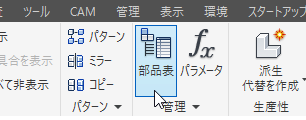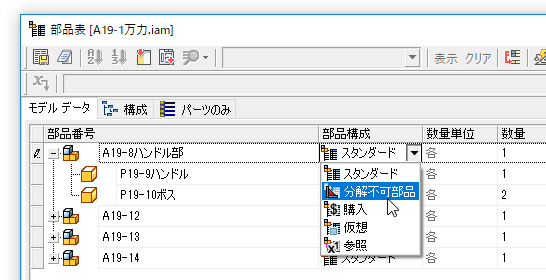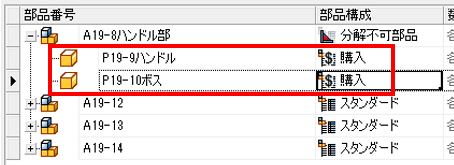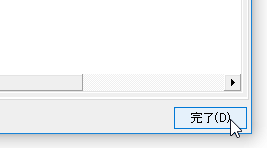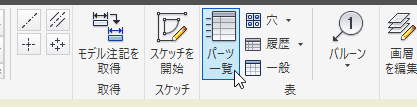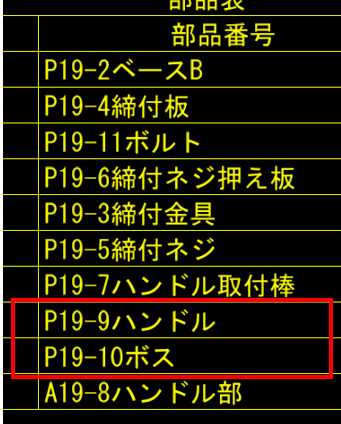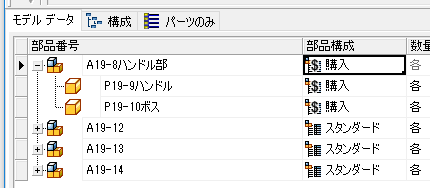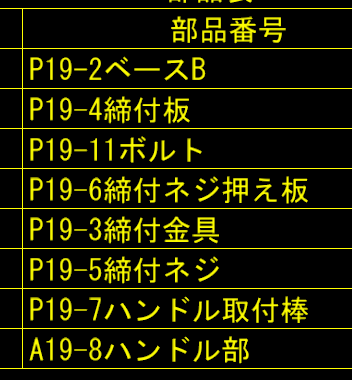部品表の「分解不可部品」と「購入」の違いについて
部品表の「分解不可部品」と「購入」の違いについてご紹介します。
分解不可部品の場合
- アセンブリで部品表を開きます。
- 親アセンブリの部品構成を「分解不可部品」に変更してみましょう。
- 子パーツ「P19-9ハンドル」「P19-10ボス」の部品構成を「購入」に変更してみましょう。
- 「完了」をクリックします。
- 図面を作成し、「パーツのみ」でパーツ一覧を配置します。
- 「購入」に変更した子パーツが表示されているのがわかります。
「分解不可部品」に設定したハンドル部(サブアセンブリ)はパーツ一覧に表示されます。
「分解不可部品」の子の「購入」パーツはパーツ一覧に表示されます。
※「分解不可部品」の子の「スタンダード」はパーツ一覧に表示されません。
購入の場合
- 今度は子パーツの部品構成はそのままで、親アセンブリの部品構成を「購入」に変更してみましょう。
- パーツ一覧を見ると、子パーツ「P19-9ハンドル」「P19-10ボス」が表示されていないのがわかります。
「購入」に設定したハンドル部(サブアセンブリ)はパーツ一覧に表示され、その子パーツは「スタンダード」でも「購入」でも表示されません。
部品表をうまくコントロールするコツ
- アセンブリの「部品表」コマンドであらかじめ設定を行う
→図面のパーツ一覧は置くだけ - 「パーツのみ」を使用する
これにより、末端のパーツのみがパーツ一覧に表示されます。 - パーツ一覧に表示したいサブアセンブリは「分解不可部品」に設定
- 「分解不可部品」の子をパーツ一覧に表示したい場合は「購入」に設定
- パーツ一覧に表示したくないものは「仮想」に設定
- 図面で二点鎖線で表示したいものは「参照」に設定
Inventorでこんなお悩みはありませんか?
- 独学で使用しているので、効率が悪い使い方をしているかもしれない
- 最適な使い方ができているかわからない
- 導入当時に設定したテンプレートが使いづらい
- 3次元設計には慣れたから、もっと便利な機能を知りたい
- 3次元CADで構想設計をしたい(組図から部品をバラしたい)
- チーム設計をやりたい
- 設計データを営業や生産管理部門でも利用したい
Vaultの導入、環境構築の相談も承っております。
また、お電話【0544-29-7654】での対応も行っております。
お気軽にご連絡下さい。
Windows 11に切り替えの際はInventorのバージョンにご注意ください!
Inventor 2022以前のバージョンはWindows 11に対応していません!
InventorやAutoCAD 2022以前のバージョンをお使いの方はご注意ください
サイバーエースでは、AutoCADやInventor、パソコンの引っ越しもお手伝いします
オートデスク製品の購入はこちら
Inventor単品Inventor+AutoCAD Mechanicalなどのセット製品
記事内容へのお問い合わせはこちら
サイバーエースへのメールでのお問い合せは、こちらのフォームをご利用下さい。(サイバーエースはAutodeskの認定販売店です)
また、お電話【0544-29-7654】での対応も行っております。
許可をいただければ遠隔操作での対応も可能です。
お気軽にご連絡下さい。
サイバーエースへのご提案、営業目的でのお問い合せは、こちらのフォームをご利用下さい。
お客様にご記入いただきました個人情報につきましては、当社で責任をもって管理し、お客様へのご回答にのみ使用させていただきます。第三者への開示や他の目的での使用はいたしません。